2.4. Jak utworzyć grupę hierarchiczną?
Grupa hierarchiczna to grupa asortymentowa, w ramach której można budować hierarchię grup (oznacza to, że np. do grupy nadrzędnej można dodawać grupy podrzędne). Grupy hierarchiczne są oznaczone literą H w kolumnie Rodzaj oraz przy nazwie takich grup znajdują się ikony  , umożliwiające rozwinięcie danej grupy, np.:
, umożliwiające rozwinięcie danej grupy, np.:
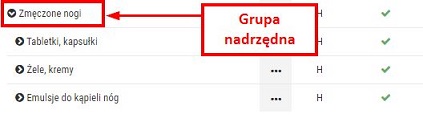
Rys. 1. Przykładowa grupa hierarchiczna
Dodanie nowej grupy hierarchicznej (przykład)
Założenia:
- grupa hierarchiczna ma składać się z grup:
- nadrzędnej: kosmetyki pochodzenia roślinnego,
- podrzędnej: kremy (zablokowana do edycji),
- podrzędnej: szampony,
- powielenia towarów między grupami mają być możliwe (ten sam towar może znajdować się na różnych poziomach hierarchii).
Kolejność działań:
1. Aby dodać nową grupę hierarchiczną należy wybrać opcję Zarządzanie kartotekami > Zarządzaj grupami towarów > Nowa grupa > Hierarchiczna. Po wybraniu opcji wyświetlone zostanie okno:
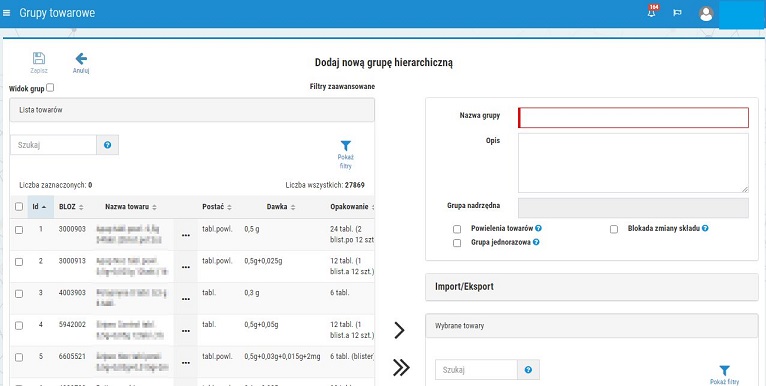
Rys. 2. Definicja grupy hierarchicznej
2. Należy uzupełnić nazwę grupy oraz dołączyć opis (opcjonalnie). Następnie należy zaznaczyć pole wyboru przy opcji Powielenia towarów (ten sam towar będzie mógł występować na różnych poziomach hierarchii w grupie).
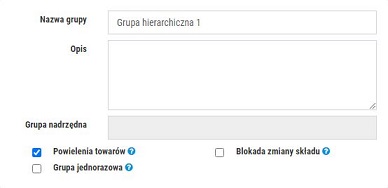
Rys. 3. Określenie nazwy dla grupy oraz zaznaczenie dodatkowych opcji
3. W kolejnym kroku należy dodać towary do grupy. W tym celu warto zawęzić listę towarów do pożądanych kryteriów za pomocą dostępnych opcji filtrowania (filtry zaawansowane), warto również zapoznać się z informacjami zawartymi w rozdziale informacje dodatkowe.
4. Po dodaniu towarów należy zapisać grupę (przycisk Zapisz). Nowa pozycja pojawi się na liście grup towarowych:
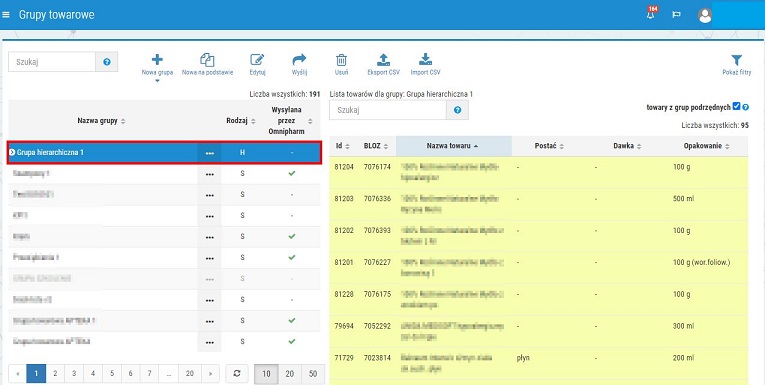
Rys. 4. Przykładowa grupa hierarchiczna
5. Aby do utworzonej grupy nadrzędnej dodać grupę podrzędną, należy podświetlić utworzoną grupę, a następnie wybrać Nowa grupa > Podrzędna:
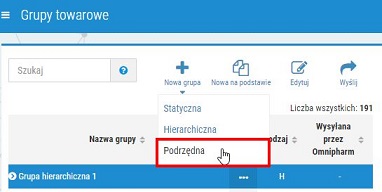
Rys. 5. Dodanie grupy podrzędnej
6. Wyświetlone zostanie okno, w którym należy zdefiniować parametry nowej grupy: nadać jej nazwę oraz dodać towary (wcześniej zalecane jest zawężenie listy towarów za pomocą dostępnych opcji filtrowania). Grupę należy zapisać za pomocą przycisku Zapisz. Nowa grupa podrzędna zostanie dodana, będzie widoczna po rozwinięciu grupy nadrzędnej, np.:  .
.
7. Aby wyświetlić towary znajdujące w danej grupie, wystarczy ją podświetlić. Jak widać na poniższym rysunku grupa nadrzędna Grupa hierarchiczna 1 zawiera jedną grupę podrzędną o nazwie Kremy 1. Po prawej stronie okna wyświetlone są wszystkie towary należące do grupy. Towary, które są podświetlone kolorem, wchodzą w skład grupy nadrzędnej, natomiast towary niepodświetlone należą do grupy podrzędnej.
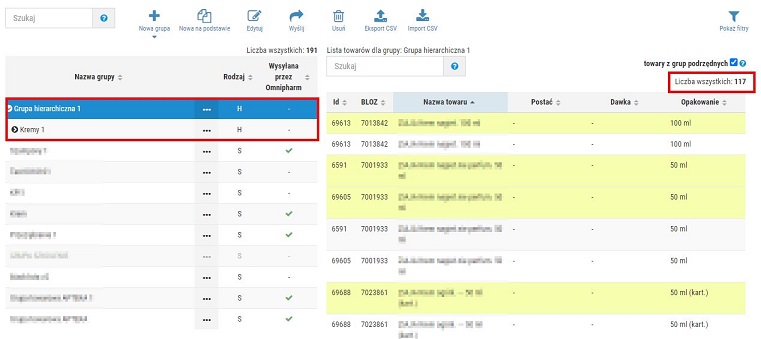
Rys. 6. Nowo dodana grupa
Aby wyświetlić tylko te pozycje, które wchodzą w skład grupy nadrzędnej, wystarczy odznaczyć pole wyboru towary z grup podrzędnych:
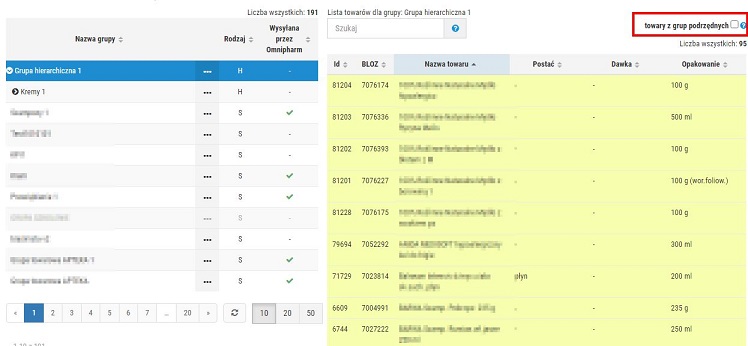
Rys. 7. Grupa hierarchiczna bez towarów z grupy podrzędnej
8. Aby do utworzonej grupy nadrzędnej dodać kolejną podgrupę, należy powtórzyć czynności opisane w punktach 5-6. Przykładowy widok po dodaniu kolejnej grupy podrzędnej:
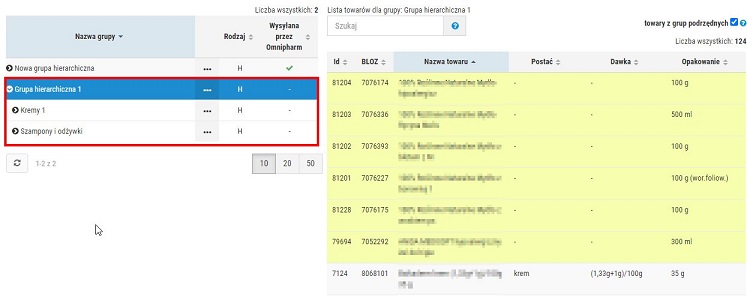
Rys. 8. Utworzona grupa hierarchiczna
9. Gdy grupa hierarchiczna jest gotowa, można wysłać ją do aptek klikając w menu podręczne przy grupie nadrzędnej i wybierając opcję Wyślij. Grupa zostanie przesyłana w całości, ze wszystkimi grupami w hierarchii, a każda z nich będzie stanowić osobną grupę w aptece.
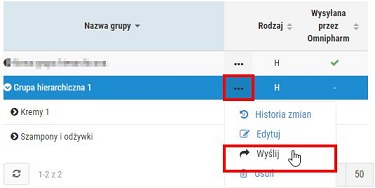
Rys. 9. Publikacja nowej grupy w aptekach
O pomyślnym przesłaniu grup do aptek informować będzie ikona  w kolumnie Wysyłana przez OmniPharm:
w kolumnie Wysyłana przez OmniPharm:
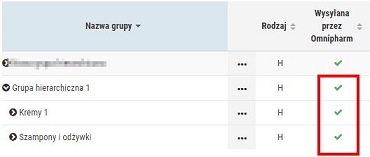
Rys. 10. Grupy zostały pomyślnie opublikowane w punktach sprzedaży